在使用android设备的过程中,用户可能会遇到一些应用无法通过常规方式卸载的情况。这种情况可能是由于系统限制、应用本身的保护机制或是某些深层次的系统问题所导致。对于play商店中的应用,尽管它们通常是通过google play服务安装的,但在某些情况下也可能面临卸载难题。本文将从多个角度探讨如何解决play商店应用卸载难的问题。
检查应用权限与设置
首先,应该检查应用是否被赋予了特殊权限或设置了保护状态。有些应用可能因为开发者设置了“自启动”、“后台数据使用”等权限而难以卸载。此外,部分厂商的定制系统可能会有额外的安全措施来防止关键应用被意外删除。用户可以通过进入设备的“设置”>“应用管理”(不同设备可能名称略有差异),找到对应的应用,查看其权限设置,并适当调整这些设置,以便于后续的卸载操作。
使用adb命令强制卸载
对于那些即便修改了权限设置也无法正常卸载的应用,可以尝试使用adb(android debug bridge)命令进行强制卸载。首先确保你的电脑上已安装adb工具,并且设备已经开启了usb调试模式。然后连接设备到电脑,打开命令行工具并输入以下命令:
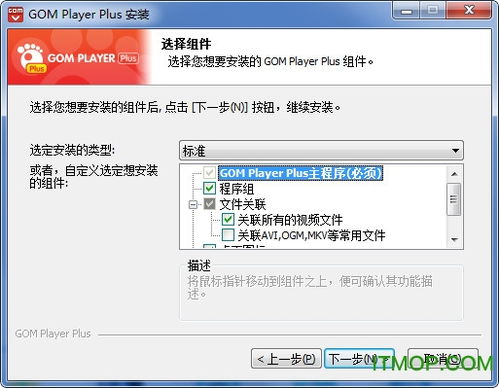
```
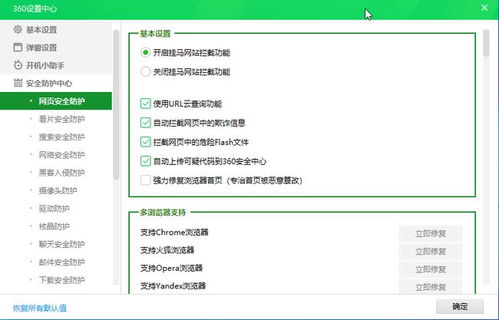
adb uninstall 应用包名
```
其中,“应用包名”需要替换为你想要卸载的应用的实际包名。例如,若要卸载youtube,则需输入`adb uninstall com.google.android.youtube`。执行成功后,该应用将被彻底从设备中移除。
恢复出厂设置作为最后手段
如果上述方法都无法解决问题,那么恢复出厂设置可能是唯一的选择。需要注意的是,这种方法会清除所有用户数据和安装的应用程序,因此在采取此步骤之前,请务必备份重要数据。恢复出厂设置的具体步骤因设备而异,但通常可以在“设置”菜单下的“备份与重置”选项中找到。
总结
面对play商店中难以卸载的应用,用户应首先检查应用权限设置,随后可尝试使用adb命令进行强制卸载。当以上方法均无效时,恢复出厂设置虽然极端但不失为一种解决方案。在日常使用中,保持良好的系统维护习惯,如定期清理无用应用,也有助于避免此类问题的发生。希望本文提供的信息能帮助您有效地解决play商店应用卸载难的问题。






















